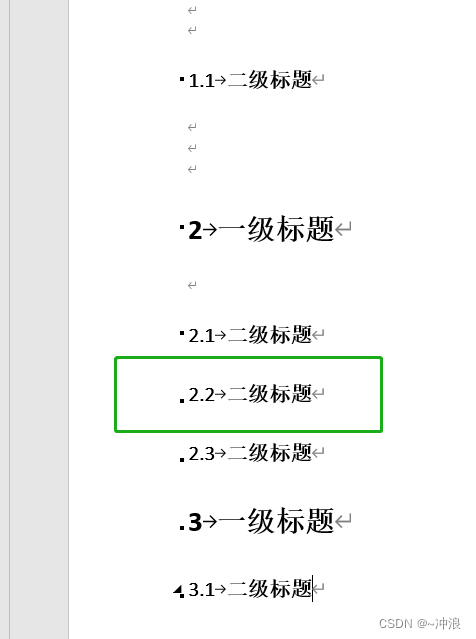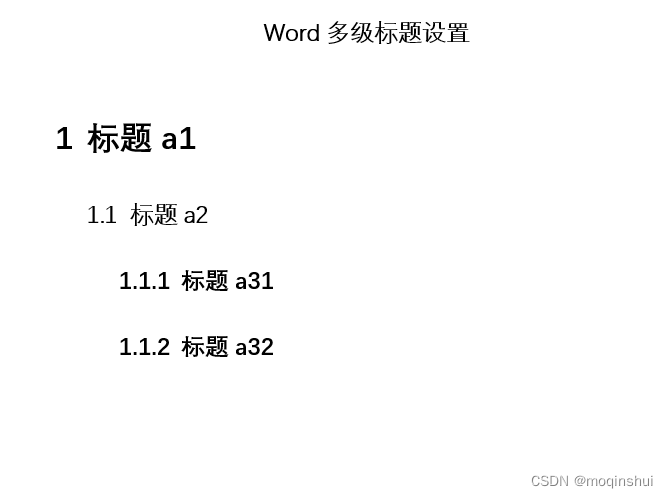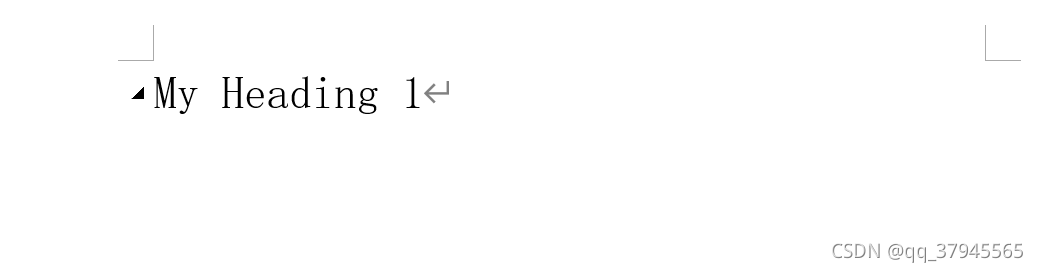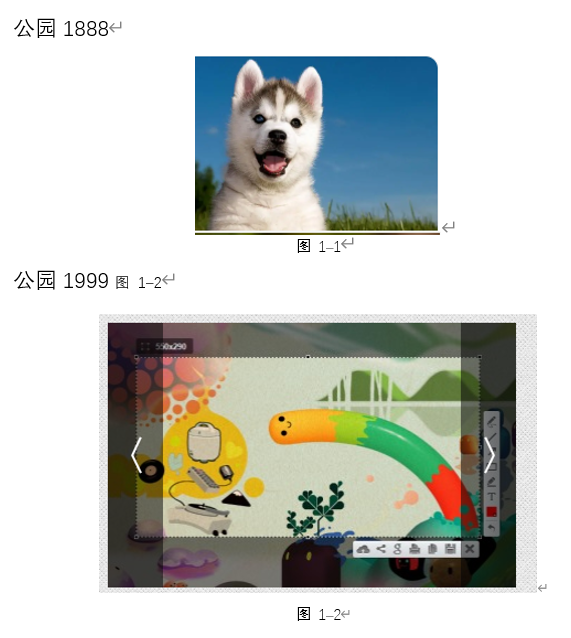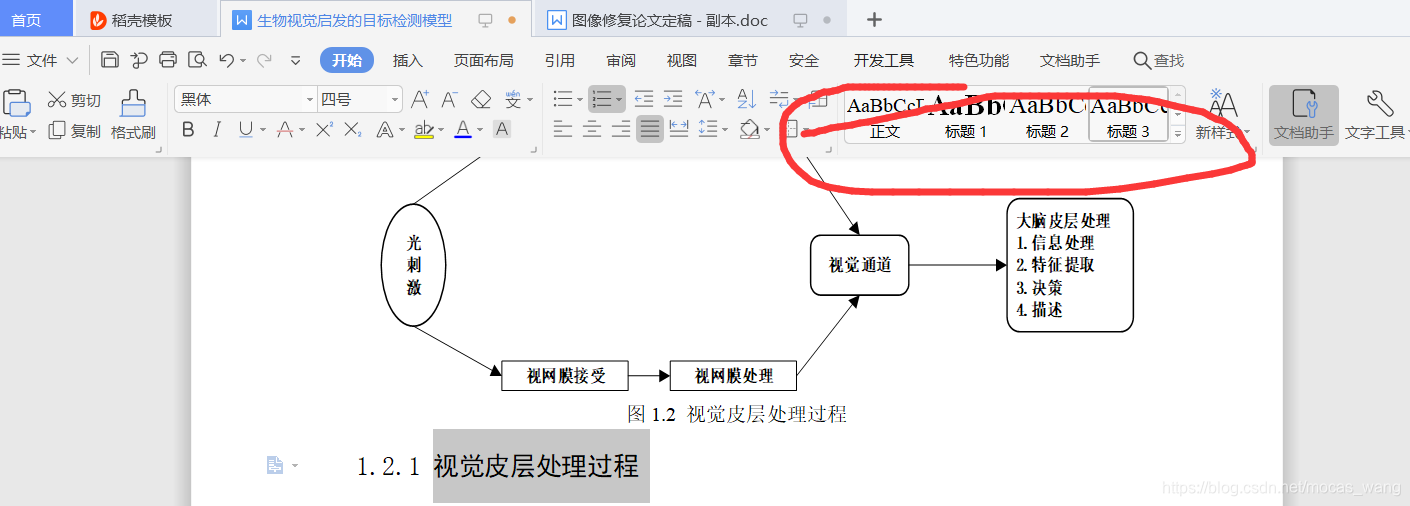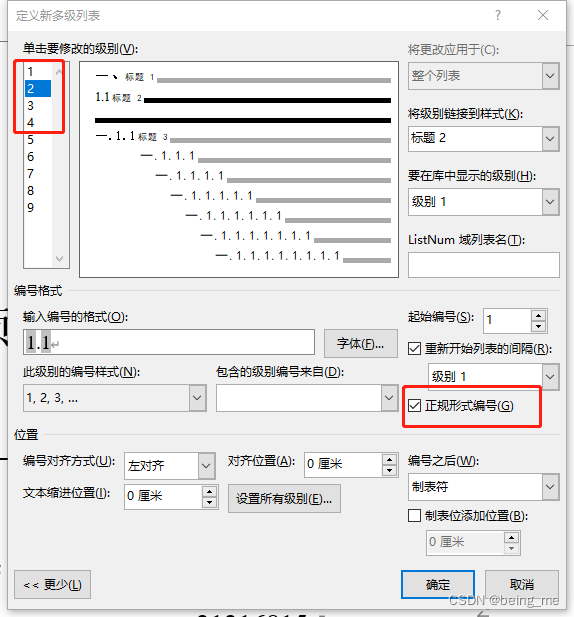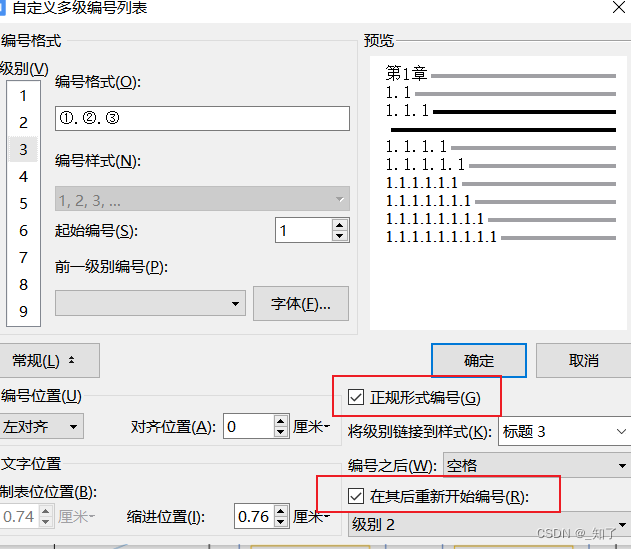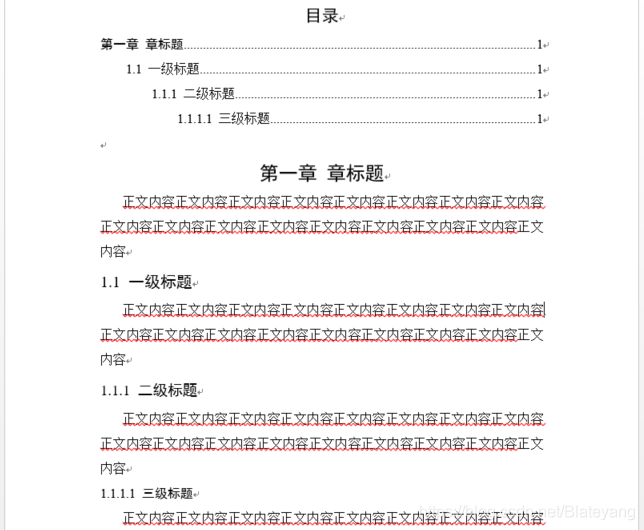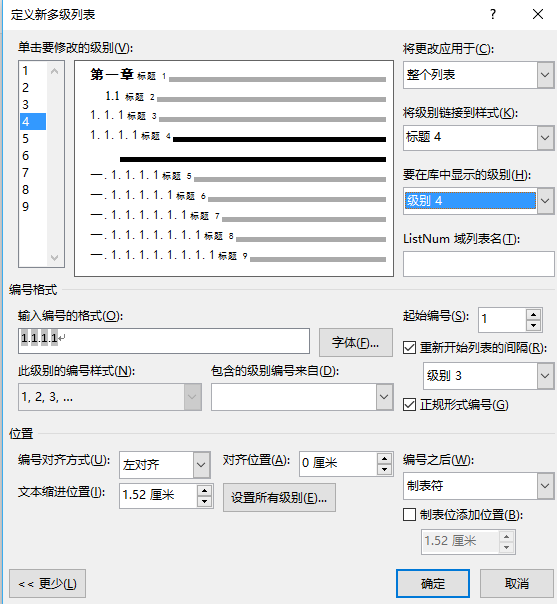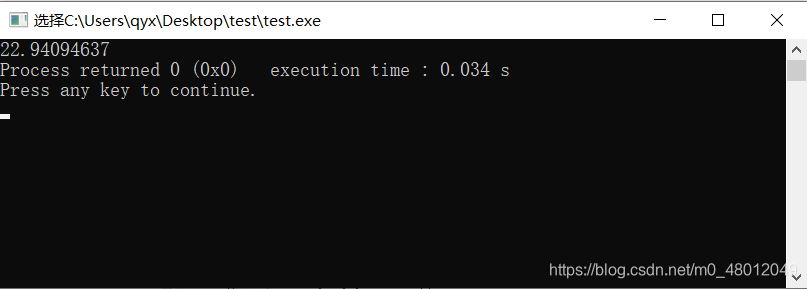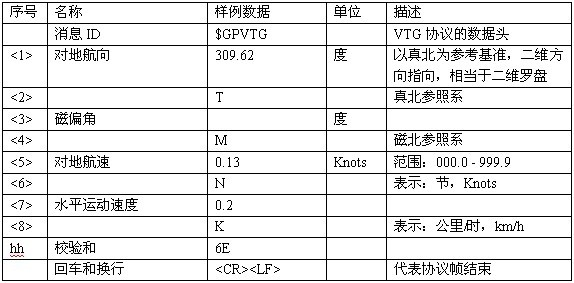需求
在Word中,希望实现多级标题,自动编号,改变章节顺序后,自动改变章节编号这一功能。经过搜索后,摸索出设置方法,设置效果如图。
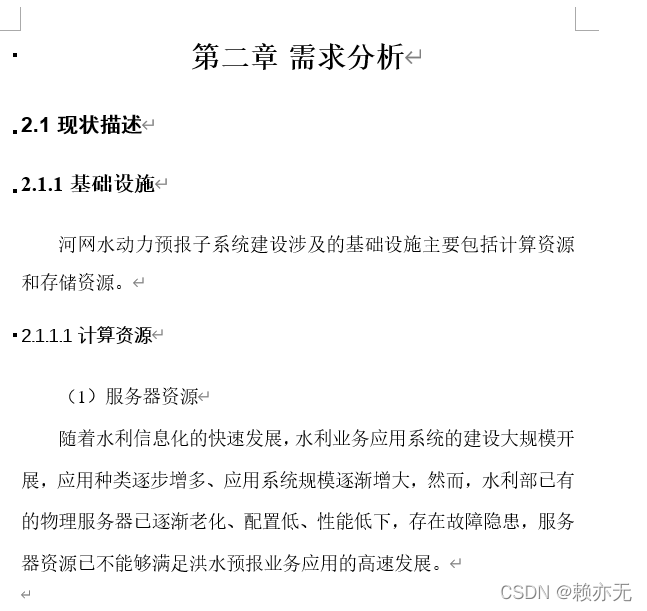
操作步骤
-
首先明确标题样式,如图所示
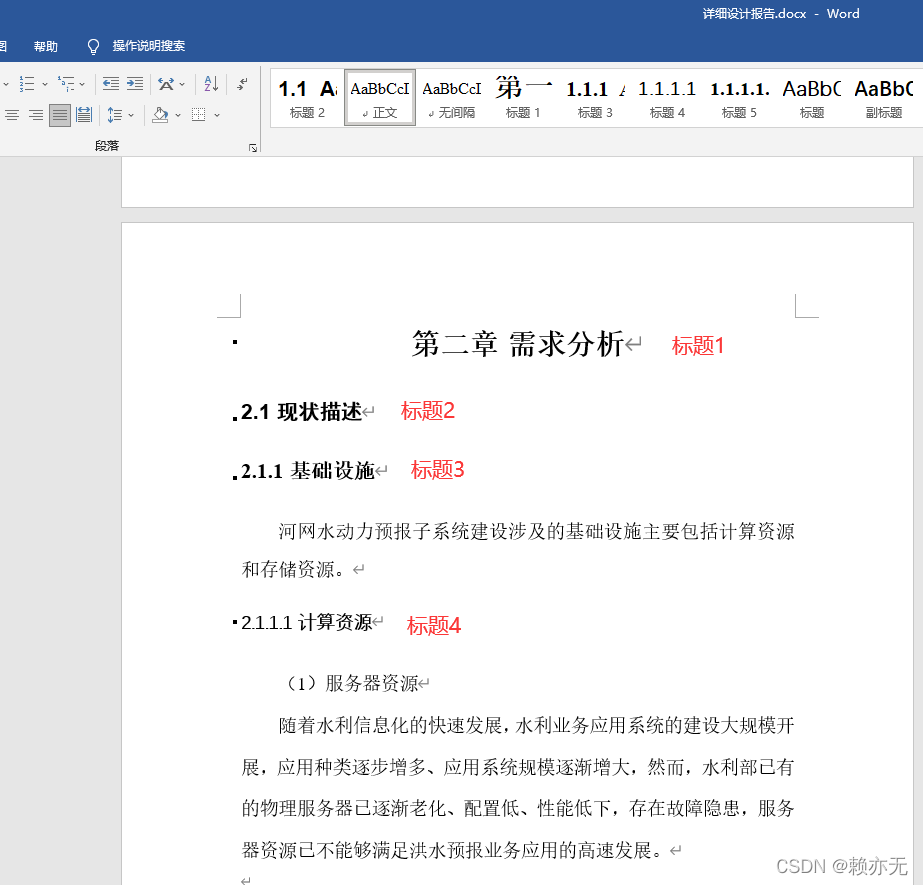
-
点击段落–>多级列表–>定义新的多级列表–>依次修改需要的级别数,将级别链接到对应的标题样式。
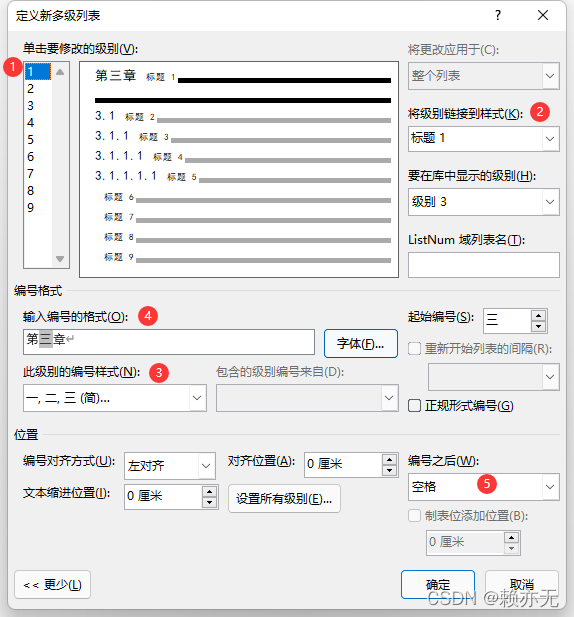
要在库中显示的级别表示导航窗格展开到的级别数,如这里设置为级别3,因此展开到第3级。
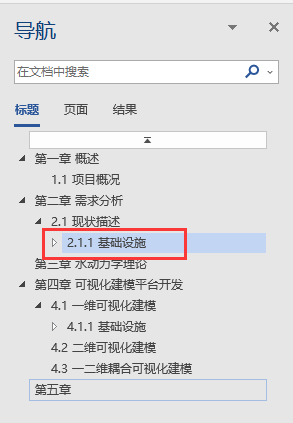
-
从第2级以后,依次点选
包含的级别编号来自下拉菜单各级别选择输入编号的格式,再选择此级别的编号样式,最后勾选正规形式编号,完成本级编号格式设置。
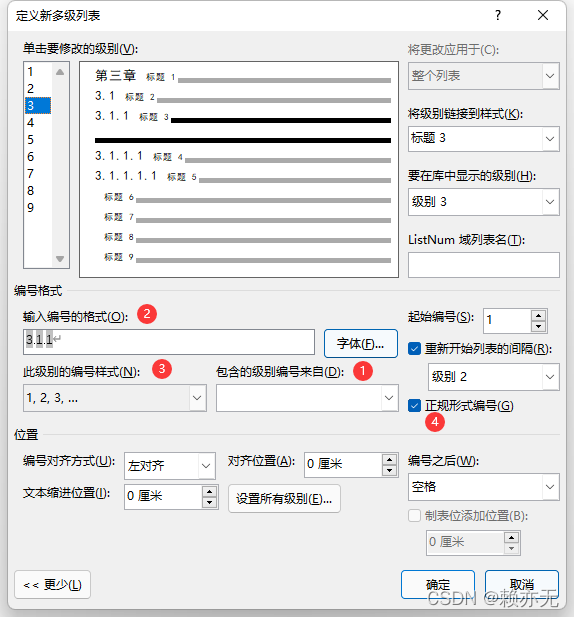
正规形式编号是指将所有编号改成数字,这里在第2级以后都完全采用数字编号,所以要将正规形式编号打勾
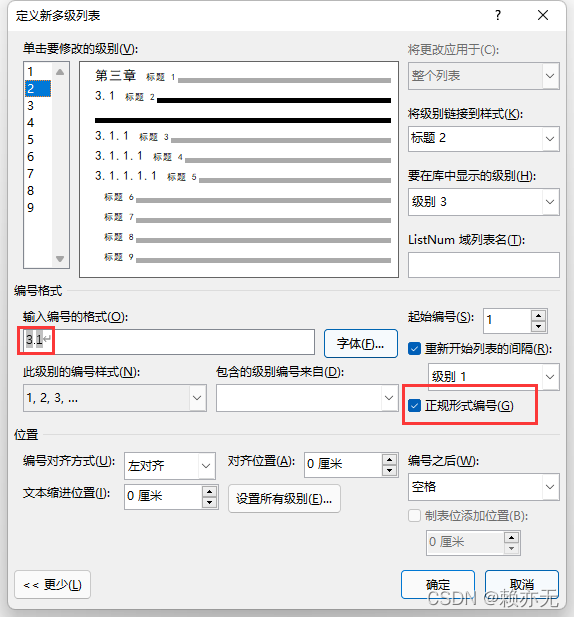
4. 点击设置所有级别,将距离都改为0 厘米,编号之后改为空格即可
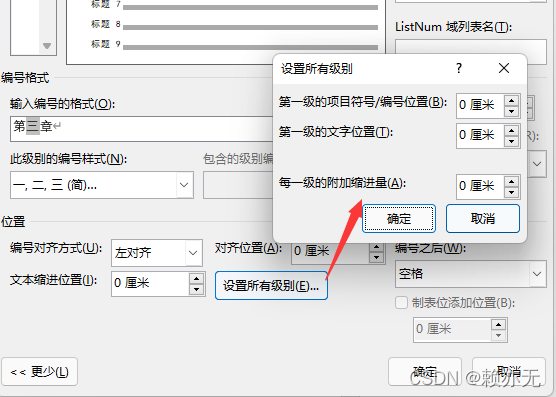
完成效果
设置完成后,将各级标题设置成对应样式,然后即可通过导航窗口拖拽各级标题,实现快速调整段落结构,如图所示。
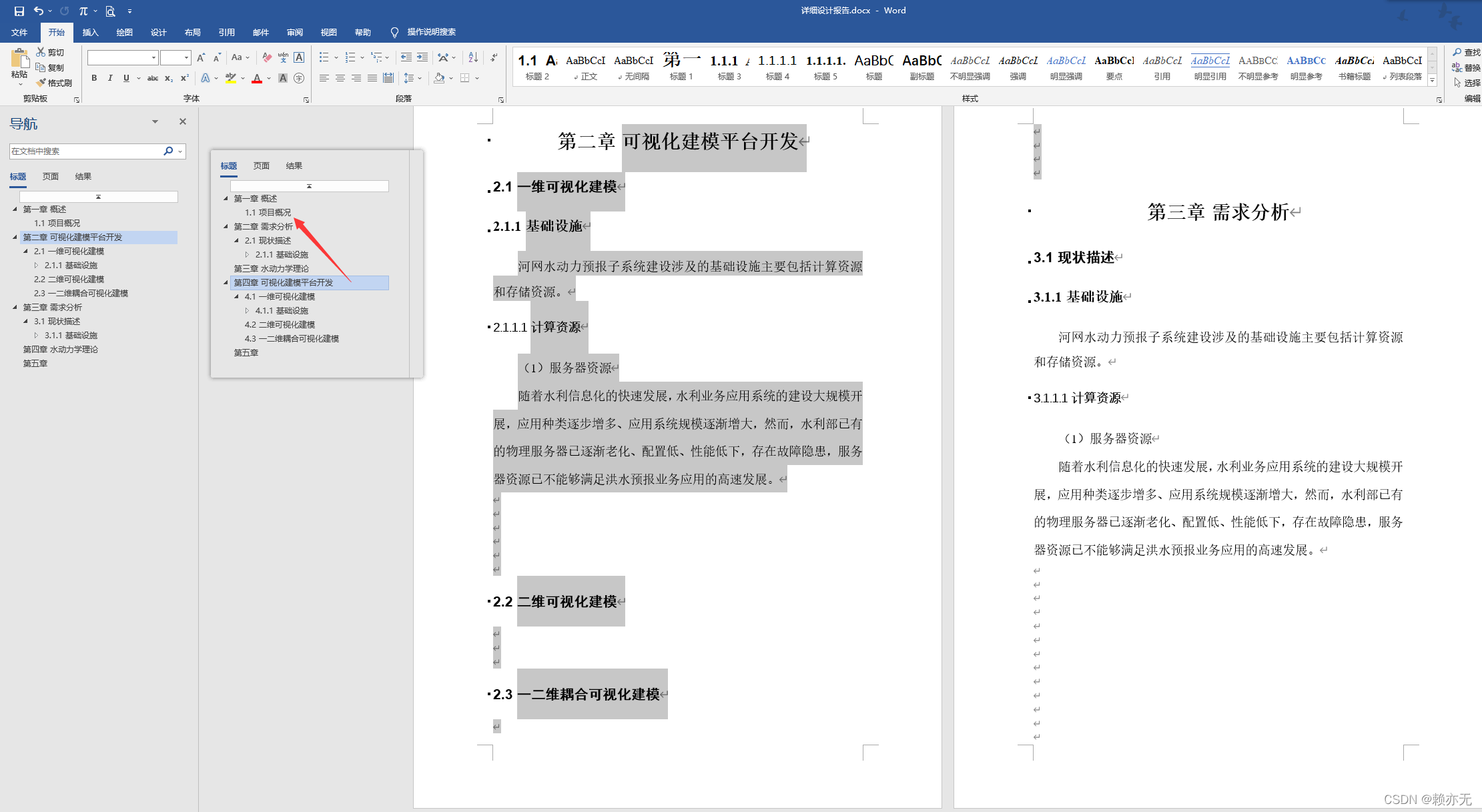
参考资料
- Word文档多级标题自动编号设置
- Word 2013中多级标题自动编号方法